Forza Horizon 5 FH301 エラー コードを修正 — TechCult
その他 / / April 06, 2023
ゲームを楽しんでいるときに、多くの人が Windows 10 で FH301 Forza Horizon 5 エラー コードに直面する可能性があります。 FH301 FH5 エラー コードは、不適切なゲーム設定、保護スイート、破損したゲーム ファイルなどによって発生します。 それでも、コンピューターで FH301 エラー Forza Horizon 5 をトリガーするいくつかの追加の理由があります。 このガイドは、効果的なトラブルシューティング方法の完全なリストを使用して、Forza Horizon 5 FH301 エラーを修正するのに役立ちます。

目次
- Forza Horizon 5 FH301 エラー コードを修正する方法
- PC で FH301 Forza Horizon 5 が発生する原因は?
- 方法 1: 基本的なトラブルシューティング手順
- 方法 2: Forza Horizon 5 を管理者として実行する
- 方法 3: ゲーム ファイルの整合性を確認する (Steam 上)
- 方法 4: Windows Defender ファイアウォール設定を変更する
- 方法 5: ウイルス対策を一時的に無効にする (該当する場合)
- 方法 6: 新しいユーザー プロファイルを作成する
- 方法 7: .NET Framework を更新する
- 方法 8: DirectX を更新する
- 方法 9: Microsoft Visual C++ 再頒布可能パッケージを修復する
- 方法 10: Microsoft Visual C++ 再頒布可能パッケージを再インストールする
- 方法 11: Forza Horizon 5 を再インストールする
Forza Horizon 5 FH301 エラー コードを修正する方法
Forza Horizon 5 FH301エラーを詳細に解決するための可能な方法を示しました.
PC で FH301 Forza Horizon 5 が発生する原因は?
Windows 10 で FH301 エラー Forza Horizon 5 をトリガーする特定の理由はありません。 それでも、いくつかのオンライン レポートとディスカッション プラットフォームを分析し、Windows 10 PC で問題を引き起こす可能性のある要因をリストしました。
- ゲームのシステム要件が満たされていません。
- いくつかの バックグラウンド プログラム ゲームをブロックしています。
- ゲームが機能的に動作するために管理者権限を使用していません。
- の 破損した Windows ストア キャッシュ ゲームを開くのを妨げています。
- 不適切な日付と時刻の設定。
- ゲームは優先されず、お使いの PC は電源設定で高いパフォーマンスを発揮します。
- お使いの PC のグラフィックス ドライバーは互換性がありません。
- PC のウイルス対策プログラムまたはファイアウォール プログラムが、ゲームの正常な起動を妨げています。
- Microsoft Visual C++ パッケージ 最新バージョンではありません。
Windows 10 PCでForza Horizon 5 FH301エラーを修正するのに役立ついくつかの効果的なトラブルシューティング方法を次に示します.
方法 1: 基本的なトラブルシューティング手順
以下は、エラー コードを修正するための基本的な方法の一部です。
1A。 PCを再起動する
Forza Horizon 5 に関連するすべての一時的な問題を解決する一般的な方法は、コンピューターを再起動することです。 手順に従って PC を再起動できます。
1. Windows に移動します。 パワーユーザーメニュー を押すことで Windows キーと X キー 同時に。
2. 選択する シャットダウンまたはサインアウト.
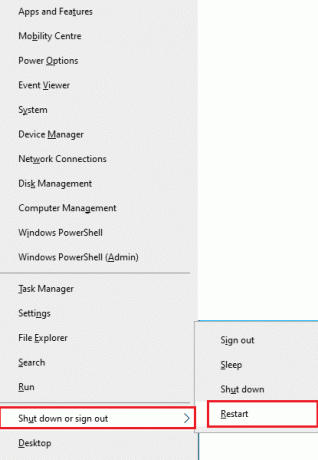
3. 最後に、をクリックします 再起動。
サービスを再起動したら、エラーなしでゲームにアクセスできるかどうかを確認します。
1B. システム要件を確認する
ゲームがシステム要件を満たしていない場合、FH301 Forza Horizon 5 が PC で発生するという報告が何人かのユーザーから寄せられています。 デバイスにアプリやゲームをダウンロードする前に、PC がアプリの最小要件を満たしていることを確認してください。 アプリの最小要件を知るには、公式 Web サイトを確認する必要があります。 要件の 3 つの側面を確認する必要があります: グラフィックス カード、DirectX、およびシステム要件。
Forza Horizon 5 が期待する PC の要件は次のとおりです。
| 最小要件 | 推奨要件 | |
| CPU | Intel i3-4170 @ 3.7Ghz または Intel i5 750 @ 2.67Ghz | インテル i7-3820 @ 3.6Ghz |
| RAM | 8GB | 12GB |
| OS | Windows 10 バージョン 15063.0 以降 | Windows 10 バージョン 15063.0 以降 |
| ビデオカード | NVidia 650TI または NVidia GT 740 または AMD R7 250x | NVidia GTX 970 または NVidia GTX 1060 3GB または AMD R9 290x または AMD RX 470 |
| ピクセルシェーダー | 5.0 | 5.1 |
| 頂点シェーダー | 5.0 | 5.1 |
| 専用ビデオ RAM | 2GB | 4ギガバイト |
また読む: Forza Horizon FH5 エラー 0x803FB107 を修正
1C。 適切なネットワーク接続を確認する
Forza Horizon 5 でインターネット接続が不安定な場合、FH301 エラーが発生します。 また、ルーターとコンピューターの間に障害物があると、ワイヤレス信号に干渉し、断続的な接続の問題が発生する可能性があります。
あなたは訪問することができます 高速.com ページを参照して、適切な接続に必要なネットワーク速度の最適レベルを確認してください。

デバイスが以下の基準を満たしていることを確認してください。
- ネットワークの信号強度を確認し、強度が非常に低い場合は、その間にあるすべての障害物を取り除きます。
- 同じネットワークに接続されているデバイスが多すぎないようにしてください。
- インターネット サービス プロバイダー (ISP) によって検証されたモデム/ルーターを常に購入してください。競合はありません。
- 使ってはいけません 古い、破損した、または損傷したケーブル。 必要に応じてケーブルを交換します。
- モデムからルーターへの配線、およびモデムから壁への配線が安定していて、干渉を受けていないことを確認してください。
インターネット接続に問題がある場合は、ガイドを確認してください Windows 10 でネットワーク接続の問題をトラブルシューティングする方法 同じトラブルシューティングを行います。
![診断するネットワーク アダプタを選択し、[次へ] をクリックします。 Forza Horizon 5 FH301 エラー コードを修正](/f/1d747d35963291d32341d43e7f9460de.png)
1D。 バックグラウンド プロセスを閉じる
FH301 エラー Forza Horizon 5 は、PC で実行されているすべてのバックグラウンド タスクを閉じることで解決できることを複数のユーザーが確認しています。 タスクを実装するには、ガイドに従ってください Windows 10でタスクを終了する方法、指示に従って続行します。

すべてのバックグラウンド プロセスを閉じたら、説明したエラー コードを修正できたかどうかを確認します。
1E. 適切な日付と時刻を設定する
コンピューターの日付と時刻の設定が正しくないと、Windows PC で説明されている FH5 エラー コードが発生する可能性があります。 Windows 10 コンピューターの日付、地域、時刻の設定を同期するには、以下の手順に従ってください。
1. ヒット Windows + I キー 一緒に開く Windows の設定。
2. 次に、 時間と言語 示されているようにオプション。
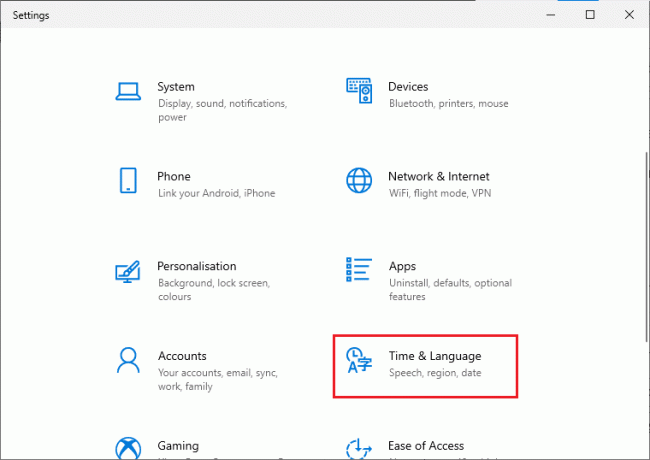
3. 次に、 日付時刻 タブで、2 つの値を確認します 時刻を自動で合わせる と タイムゾーンを自動的に設定する オプションがオンになっています。

4. 次に、をクリックします 今すぐ同期 上で強調表示されているように。 Forza Horizon 5 のエラー コードが解決されたかどうかを確認します。
また読む:Forza Horizon 4 が Xbox One または PC でセッションに参加できない問題を修正
1F。 システムファイルの修復
Windows 10 PC に欠落または破損したファイルがある場合、FH301 エラー Forza Horizon 5 が発生します。 それでも、組み込みのユーティリティ、つまり、これらの破損したファイルを修復しています。 システム ファイル チェッカー と 展開イメージのサービスと管理.
ガイドを読む Windows 10でシステムファイルを修復する方法 指示に従って手順に従って、破損したファイルをすべて修復します。
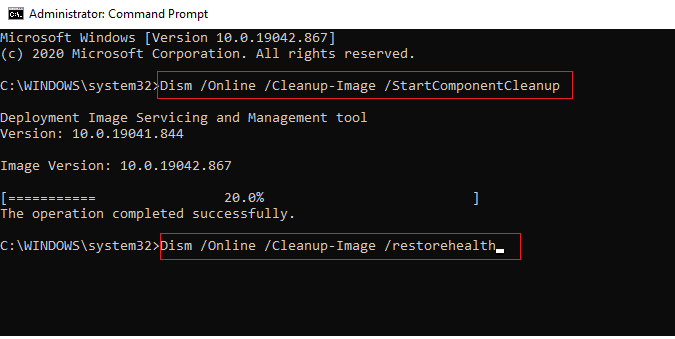
1G。 フル ディスク クリーンアップを実行する
一部のユーザーは、PC のディスク領域をいくらかクリアすると、議論された問題を解決するのに役立ったと提案しています。 これにより、コンピュータは必要に応じて新しいファイルをインストールできるようになり、問題の解決に役立ちます。
説明されているエラー コードの原因となっているコンピューターに最小限の空き容量がある場合は、ガイドに従ってください Windows でハードディスクの空き容量を増やす 10 の方法 これにより、コンピューター内の不要なファイルをすべて消去できます。
![[その他のオプション] タブに切り替えて、[クリーンアップ…] ボタンをクリックします。 Forza Horizon 5 FH301 エラー コードを修正](/f/23f23f982d7a1bbadb9b198318a81c30.png)
1H. Windows の更新
オペレーティング システムを更新することで、コンピューターやゲームのバグを根絶することもできます。 Windows オペレーティング システムを更新したことと、保留中の更新があるかどうかを常に確認してください。 ガイドを使用する Windows 10 の最新の更新プログラムをダウンロードしてインストールする方法.

Windows オペレーティング システムを更新した後、エラーなしでゲーム サーバーに接続できるかどうかを確認します。
1I. グラフィックス ドライバーの更新
Forza Horizon 5 はグラフィックを多用するゲームであるため、グラフィック ドライバーはゲーム体験にとって本質的に重要です。 ドライバーが古いか、または欠陥がある場合は、必ず更新してください。 公式 Web サイトからドライバーの最新リリースを検索するか、手動で更新することができます。 ガイドに従ってください Windows 10 でグラフィックス ドライバーを更新する 4 つの方法 ドライバーを更新し、議論された問題を修正したかどうかを確認します。

1J. GPU ドライバーの更新をロールバックする
GPU ドライバーの現在のバージョンが原因で FH301 Forza Horizon 5 が発生する場合があり、この場合、インストールされているドライバーの以前のバージョンを復元する必要があります。 このプロセスは ドライバーのロールバック ガイドに従って、コンピューターのドライバーを以前の状態に簡単にロールバックできます。 Windows 10 でドライバーをロールバックする方法.

1K。 グラフィックス ドライバーを再インストールする
グラフィック ドライバーを更新した後も Forza Horizon 5 FH301 エラーが発生する場合は、デバイス ドライバーを再インストールして非互換性の問題を修正します。 コンピューターにドライバーを再インストールするには、いくつかの方法があります。 それでも、ガイドの指示に従ってグラフィカルドライバーを簡単に再インストールできます Windows 10 でドライバーをアンインストールして再インストールする方法.

GPU ドライバーを再インストールした後、エラーなしで Forza Horizon 5 ゲームにアクセスできるかどうかを確認します。
また読む:お使いのデバイス用の Windows のドライバーが見つかりましたが、エラーが発生した問題を修正しました
1L。 DNSキャッシュとデータをクリア
PC の DNS キャッシュとデータをクリアすると、FH301 エラー Forza Horizon 5 の修正に役立ったと言うユーザーはほとんどいません。 指示に従ってください。
1. ヒット Windows キー とタイプ コマンド。 次に、をクリックします 開ける.

2. 次に、次のように入力します コマンド 一つずつ。 を押します。 キーを入力してください 各コマンドの後。
ipconfig/flushdnsipconfig/registerdnsipconfig/リリースipconfig/更新netsh winsock リセット
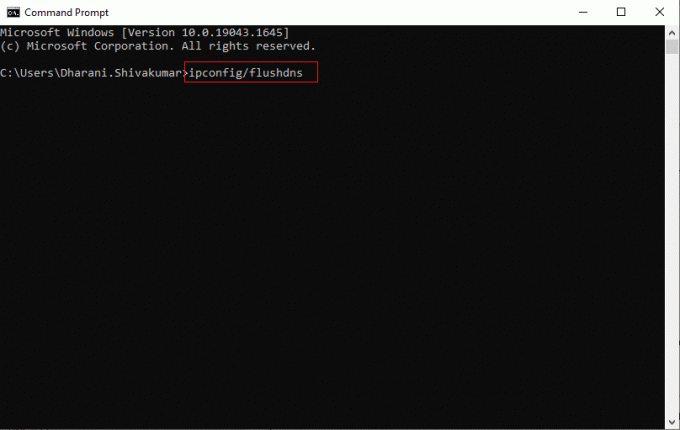
3. コマンドが実行されるのを待って、PC を再起動します。
方法 2: Forza Horizon 5 を管理者として実行する
これは、Windows 10 PC で FH301 Forza Horizon 5 が発生する最も一般的な理由の 1 つです。 Forza Horizon 5 ゲームに管理者権限を付与した場合にのみ、特定の権限と機能にアクセスできます。 このシナリオでは、以下の手順に従って、議論されている問題を修正できます。
1. を右クリックします。 Forza Horizon 5 ショートカット デスクトップで、またはに移動します インストールディレクトリ そしてそれを右クリックします。
2. 次に、 プロパティ オプション。
![[プロパティ] をクリックします。 Forza Horizon 5 FH301 エラー コードを修正](/f/d5ce2e64cd296d92f8eeb10f62370847.png)
3. 次に、に切り替えます 互換性 タブをクリックしてチェックボックスをオンにします このプログラムを管理者として実行します.
![[設定] セクションの [管理者としてこのプログラムを実行する] オプションをオンにします。](/f/34d1efd33f81f930173215ed9baa433a.png)
4. 最後に、をクリックします 申し込み と OK 変更を保存します。
また読む:Forza Horizon 5 がロード画面で動かなくなる問題を修正
方法 3: ゲーム ファイルの整合性を確認する (Steam 上)
ゲームファイルが見つからないか破損している、またはインストールが不完全であるという多くのケースを見てきました。 ユーザーが更新プロセスによって中断された場合、またはゲーム ファイルが移動されている場合、FH301 FH5 が発生する可能性もあります。 この方法では、Steam を開き、組み込み関数を使用してゲームの整合性を検証します。 アプリケーションが何かを見つけた場合、それは置き換えられます。
ガイドで説明されている手順に従います。 Steam でゲーム ファイルの整合性を検証する方法.

方法 4: Windows Defender ファイアウォール設定を変更する
また、Windows 10 コンピューターのアンチウイルス スイートが過剰に反応したり、過剰に保護したりするため、FH301 Forza Horizon 5 に直面することもあります。 これにより、ゲーム ランチャーとサーバー間の接続リンクが妨げられます。 したがって、この問題を解決するには、ファイアウォール設定で Forza Horizon 5 をホワイトリストに登録するか、問題を一時的に無効にすることができます。
オプション I: Forza Horizon 5 をホワイトリストに登録する
Windows Defender ファイアウォールで Forza Horizon 5 を許可するには、ガイドに従ってください Windows ファイアウォールを介したアプリの許可またはブロック 指示に従って手順を実行します。

オプション II: ファイアウォールを無効にする (非推奨)
Windows Defender ファイアウォールを無効にする方法がわからない場合は、 Windows 10 ファイアウォールを無効にする方法 そうするのに役立ちます。
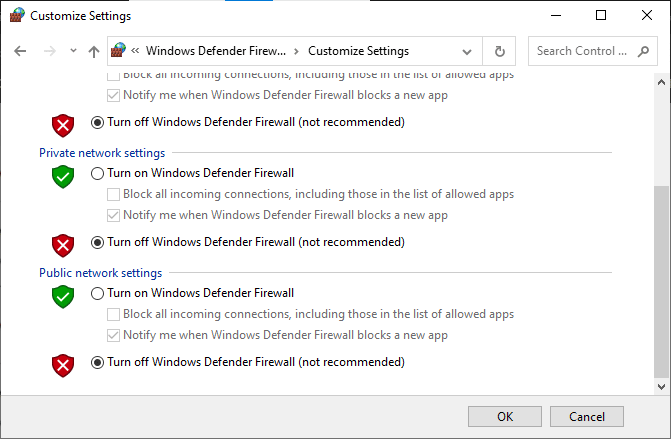
オプション III: ファイアウォールで新しいルールを作成する
1. ヒット Windows キー とタイプ セキュリティが強化された Windows Defender ファイアウォール. 次に、をクリックします 管理者として実行.
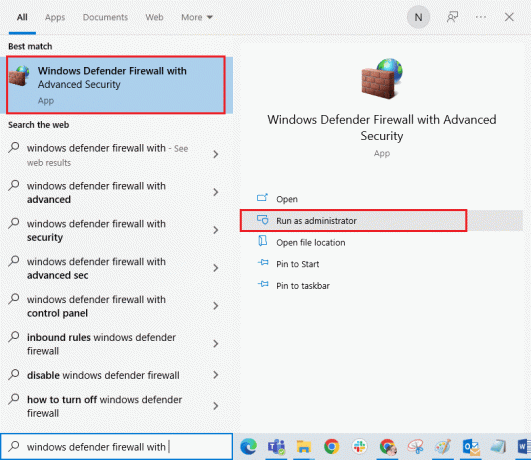
2. ここで、左側のペインで、 インバウンドルール 描かれているように。
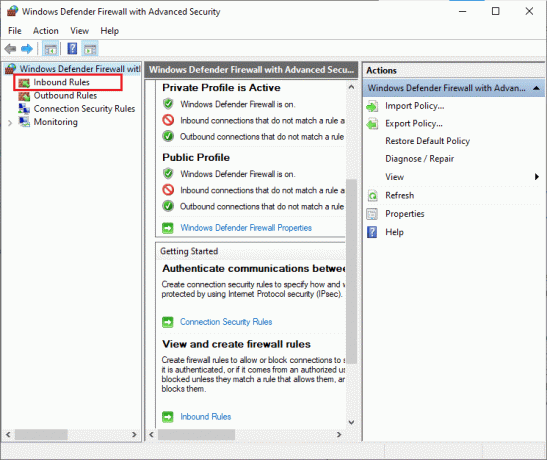
3. 次に、右側のペインで、 新しいルール… 示されているように。
![[新しいルール…] をクリックします。](/f/066281d9626a89366612aba1990e8640.png)
4. 今、あなたが選択していることを確認してください プログラム 下のオプション どのタイプのルールを作成しますか? メニューをクリックして 次へ> 示されているように。
![[作成するルールの種類] で [プログラム] オプションを選択していることを確認してください。](/f/19cb65ad8b4fba8d35c61af9240bfda5.png)
5. 次に、 ブラウズ… に対応するボタン このプログラム パス: 示されているように。
![[このプログラム パス] に対応する [参照...] ボタンをクリックします。 Forza Horizon 5 FH301 エラー コードを修正](/f/55ae3c1dceb43e6c527a68bb7b5cc8b5.png)
6. 次に、に移動します C:\プログラム ファイル (x86)\フォルツァ ホライゾン 5 パスをダブルクリックします 設定 ファイル。 次に、 開ける ボタン。
7. 次に、をクリックします 次へ > の中に 新しい受信規則ウィザード ウィンドウを表示します。
![[新しい受信の規則ウィザード] ウィンドウで [次へ] をクリックします。](/f/a4df376c2763f6d0c67038c3dc2e60a3.png)
8. 次に、次のラジオボタンを選択します 接続を許可する そしてクリック 次へ > 描かれているように。
![[接続を許可する] の横にあるラジオ ボタンを選択し、[次へ] をクリックします。 Forza Horizon 5 FH301 エラー コードを修正](/f/94dc96dd34357e9e74ddd4bf9e369c71.png)
9. 確実に ドメイン、プライベート、パブリック ボックスが選択され、 次へ > 示されているように。
![ドメイン、プライベート、パブリック ボックスが選択されていることを確認し、[次へ] をクリックします。](/f/ac83b9b974c0e6f3870a38bb7e0bfcea.png)
10. 最後に、新しいルールに名前を追加して、 終了.
すべて完了! Forza Horizon 5 FH301 エラーが修正されたかどうかを確認します。
また読む: Windows 10 での Forza Horizon 5 のクラッシュを修正
方法 5: ウイルス対策を一時的に無効にする (該当する場合)
コンピューターにインストールされている互換性のないウイルス対策プログラムの中には、FH301 Forza Horizon 5 エラーを引き起こすものがあります。 競合を回避するには、Windows 10 コンピューターのセキュリティ設定を確認し、それらが安定しているかどうかを確認する必要があります。 ウイルス対策スイートが Forza Horizon 5 FH301 エラーの原因であるかどうかを確認するには、一度無効にしてネットワークに接続してみてください。
ガイドを読む Windows 10でウイルス対策を一時的に無効にする方法 指示に従って、PC でウイルス対策プログラムを一時的に無効にします。

コンピューターでウイルス対策プログラムを無効にした後に問題が解決した場合は、PC からプログラムを完全にアンインストールすることをお勧めします。
ガイドを読む Windows 10 でアンインストールされないプログラムを強制的にアンインストールする コンピューター上のウイルス対策プログラムをアンインストールします。
方法 6: 新しいユーザー プロファイルを作成する
新しいユーザー アカウントを作成すると、プロファイル関連のエラーや不具合を修正できます。 これは、FH301 Forza Horizon 5 の修正に役立ちます。 ガイドで説明されている手順に従って、新しいユーザー プロファイルを作成できます。 Windows 10 でローカル ユーザー アカウントを作成する方法
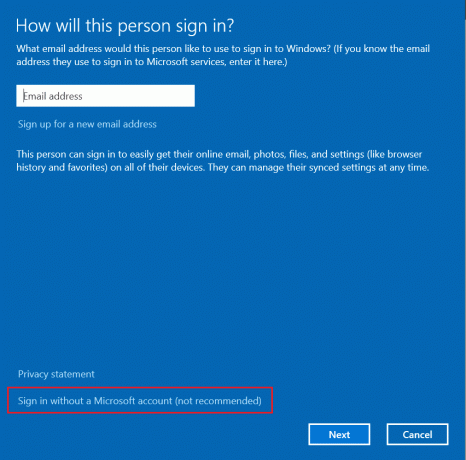
新しいユーザー プロファイルを作成したら、議論された問題を修正したかどうかを確認します。
また読む:Windows 10 で Forza Horizon 4 が起動しない問題を修正
方法 7: .NET Framework を更新する
Windows 10 コンピューターの .NET フレームワークは、最新のアプリやゲームの中断のないサービスに不可欠です。 多くのゲームには .NET フレームワークの自動更新機能があり、更新が利用可能になると自動的に更新されます。 別のケースでは、PC で更新を求めるメッセージが表示された場合は、ガイドで説明されているように、最新バージョンの .NET フレームワークを手動でインストールできます。 Microsoft .NET Framework 3.5 のインストール方法
![[.NET Framework 4.8 Developer Pack のダウンロード] をクリックしないでください。 Forza Horizon 5 FH301 エラー コードを修正](/f/179de6fdc6ae840cb5aaa9b0ce70a585.png)
方法 8: DirectX を更新する
Forza Horizon 5 ゲームでシームレスなマルチメディア エクスペリエンスを楽しむには、DirectX がインストールされ、最新バージョンに更新されていることを確認する必要があります。 DirectX は、特にグラフィック ゲームやアプリケーションのビジュアル メディア エクスペリエンスを向上させるのに役立ちます。 私たちのガイドに従って、このゲームに必要な DirectX を更新する価値があります。 Windows 10 で DirectX を更新する方法.
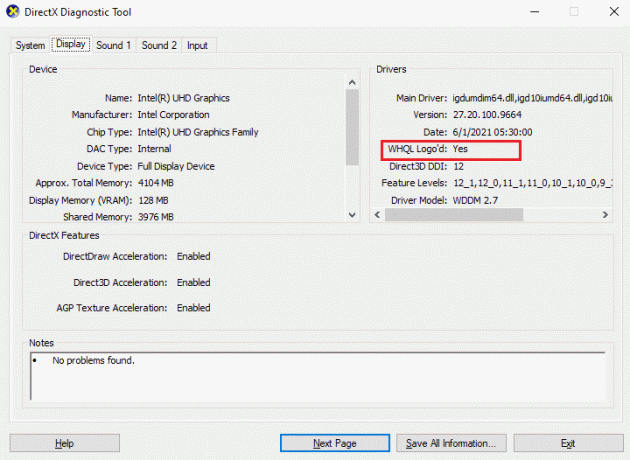
ここで、Forza Horizon 5 FH301 エラーを修正できるかどうかを確認します。
方法 9: Microsoft Visual C++ 再頒布可能パッケージを修復する
または、Microsoft Visual C++ 再頒布可能パッケージを修復して、ガイドの指示に従って FH301 Forza Horizon 5 を修正することもできます。 Microsoft Visual C++ 再頒布可能パッケージを修復する方法.
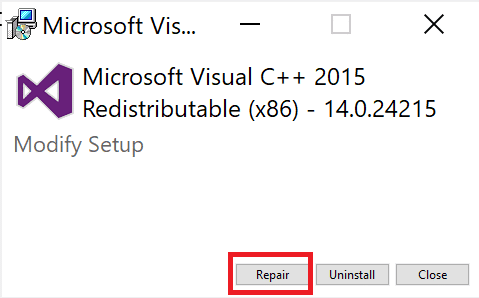
方法 10: Microsoft Visual C++ 再頒布可能パッケージを再インストールする
Microsoft C++ Visual Redistributable を修復する以前の方法で FH301 FH5 が修正されなかった場合は、再配布可能ファイルを再インストールする必要があります。 ガイドに記載されている手順に従ってください Microsoft Visual C++ 再頒布可能パッケージを再インストールする方法 パッケージを再インストールします。

また読む:Windows 10 で Forza Horizon 4 FH001 を修正
方法 11: Forza Horizon 5 を再インストールする
どの方法でも問題が解決しない場合は、可能であればゲームを再インストールしてみてください。 再インストールすると、すべての設定と構成セットアップが更新されるため、Forza Horizon 5 FH301 エラーを修正できる可能性が高くなります。
1. を押します。 Windows + I キー 一緒に開く Windows の設定.
2. 今、クリックしてください アプリ 設定。

3. 今、検索してクリックします フォルツァ ホライゾン (FH5) そして選択 アンインストール オプション。
![Forza Horizon FH5 をクリックし、[アンインストール] オプションを選択します。](/f/b32673eed58ece32d26dfe2097957e70.png)
4. ここで、プロンプトがあれば確認し、 リブートパソコン アンインストールしたら フォルツァ ホライゾン 5 (FH5).
5. 次に、からゲームを再度インストールします マイクロソフト ストア.
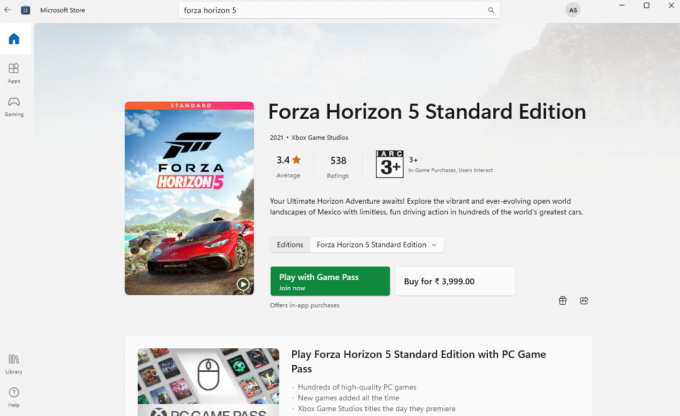
最後に、コンピューターに Forza Horizon を再インストールしました。 アプリに関連するすべての問題が修正されます。
おすすめされた:
- Instagramで投稿をアーカイブまたはアーカイブ解除する方法
- Windows 10でLeague of Legendsエラーコード900を修正
- Forza Horizon 3 が起動しない問題を修正
- Windows 10 で 0x80070032 Forza Horizon 5 エラーを修正
このガイドがお役に立てば幸いです。修正していただけると幸いです。 FH301 フォルツァ ホライゾン 5 あなたのPC上で。 どの方法が最も効果的かをお知らせください。 また、この記事に関する質問や提案がある場合は、コメント セクションに自由にドロップしてください。
Elon は TechCult のテクニカル ライターです。 彼は約 6 年間ハウツー ガイドを書いており、多くのトピックをカバーしています。 彼は、Windows、Android、および最新のトリックとヒントに関連するトピックをカバーするのが大好きです。



